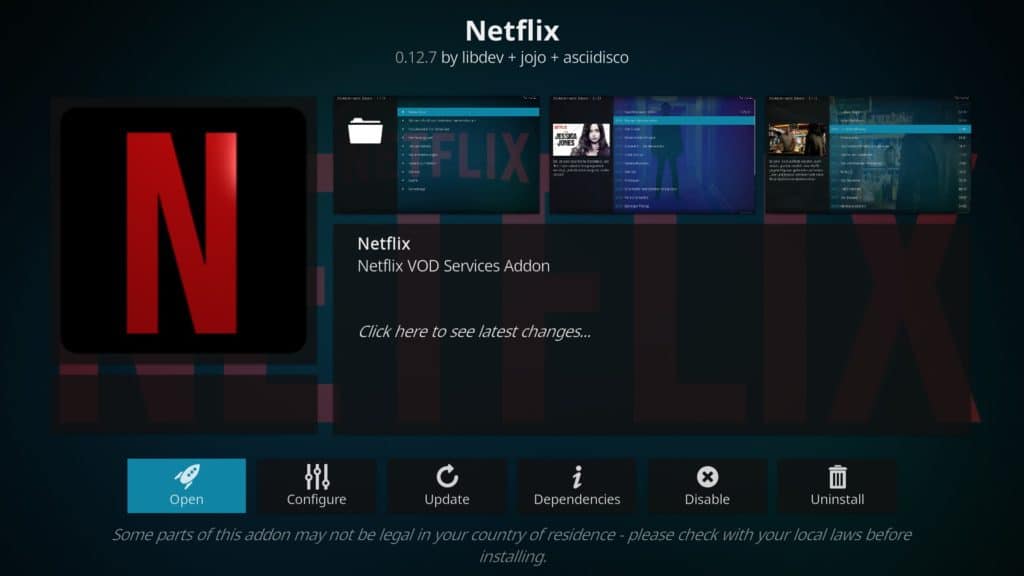
Kodi ist ein beliebtes Media Center-Softwarepaket. Es kann auf den meisten gängigen Geräten ausgeführt werden, darunter Desktop-PCs, iPhones, Amazon Fire TV und sogar USB-Sticks, und es kann legal auf Streams von einer großen Anzahl von Websites, einschließlich Netflix, zugegriffen werden. Eines der besten Dinge an Kodi ist seine Tiefe und Benutzerfreundlichkeit; Anfänger können schnell einen einfachen Medienserver einrichten oder Streaming-Add-Ons installieren, aber die Komplexität reicht aus, damit Experten komplexere Setups erstellen können.
Die Verwendung von Kodi ist völlig legal, wurde jedoch aufgrund von Add-ons und Pirateriebox-Verkäufern von Drittanbietern, die uneingeschränkten Zugriff auf lizenzierte Inhalte bieten, von der Presse als negativ eingestuft. Dank der jüngsten DRM-Updates kann Kodi jetzt auf eine Reihe von rechtlichen Inhalten zugreifen, für die Konten und Anmeldeinformationen erforderlich sind, einschließlich Netflix. In diesem Sinne konzentriert sich dieses Handbuch auf die Installation von Asciidiscos legitimem Netflix-Addon.
Warnung: Kodi sollte nur für Inhalte verwendet werden, auf die Sie das gesetzliche Zugriffsrecht haben. Weder die Kodi Foundation noch Comparitech befürworten die Verwendung von Kodi zur Bekämpfung von Produktpiraterie.
Wichtig: Verwenden Sie immer ein VPN mit Kodi
Mit einem VPN können Sie Kodi privat verwenden, sodass Ihr ISP und andere nicht in Ihre Privatsphäre eindringen und die von Ihnen besuchten Websites und die von Ihnen gestreamten Inhalte sehen können. Dies ist jedoch nicht der einzige Grund, einen zu verwenden.
Ein VPN ist besonders nützlich bei Netflix. Damit können Sie Ihre bevorzugte Länderversion von Netflix von jedem Ort aus anzeigen. Dies eröffnet den Zugriff auf den gesamten internationalen Netflix-Katalog mit Tausenden von Shows und Filmen, die auf bestimmte Regionen beschränkt sind.
Wir empfehlen ExpressVPN. Es ist ein schnelles VPN mit Servern in mehr als 50 verschiedenen Ländern und einer außergewöhnlichen Fähigkeit zum Entsperren (es steht an der Spitze unserer Liste als bestes VPN für Netflix). Darüber hinaus ist ExpressVPN äußerst portabel und bietet spezielle Apps für Windows, Mac, Linux, iPhone und Android.
BESTE VPN FÜR NETFLIX: Erhalten Sie 3 Monate kostenlos auf ExpressVPN-Plänen hier.
Kodi installieren 18

Das Netflix-Addon kann auf älteren Versionen von Kodi installiert werden, Kodi 18 bietet jedoch eine Vielzahl neuer Funktionen, um Ihr Benutzererlebnis zu verbessern. Android-Benutzer können beispielsweise mithilfe von Sprachbefehlen nach Inhalten suchen, während Windows-Benutzer die 64-Bit-Version installieren können, um die Hardware ihres Computers voll auszunutzen.
Rufen Sie zunächst die Download-Hauptseite auf und wählen Sie das Betriebssystem aus, das Sie verwenden möchten. Abhängig von der gewählten Plattform werden hier verschiedene Optionen angezeigt. Windows und Android bieten sowohl 32-Bit- als auch 64-Bit-Versionen an, während OS X nur eine Option bietet.
Klicken Sie auf die Version, die Sie installieren möchten. Die Installation sollte automatisch beginnen und an dem von Ihnen festgelegten Speicherort für Downloads gespeichert werden.
Das Installationsprogramm von Kodi 18 ist größtenteils mit dem früherer Versionen identisch. Während dieses Prozesses muss jedoch eine sehr wichtige Änderung vorgenommen werden. Kodi 18 hat denselben Standardinstallationspfad wie frühere Iterationen. Dies bedeutet, dass Kodi 18 standardmäßig alle früheren Versionen überschreibt, die Sie installiert haben. Sie können Kodi 18 separat halten, indem Sie es an einem anderen Speicherort installieren oder einfach den Standardordnernamen ändern.
Hinweis: Da Kodi 18 denselben Profilordner wie frühere Versionen verwendet, werden alle Einstellungen, die Sie geändert haben, auch bei einer Neuinstallation von Kodi 18 geändert. Ihre installierten Addons sind ebenfalls vorhanden.
Installieren des Netflix Kodi-Addons
Das Netflix-Addon von Asciidisco wurde hauptsächlich für Android-Benutzer entwickelt. Es funktioniert auch mit anderen Plattformen, aber es ist noch ein weiterer Schritt zu tun, bevor es wie vorgesehen funktioniert. Im Folgenden wird erläutert, wie Sie es auf der von Ihnen verwendeten Plattform installieren.
Beginnen Sie mit dem Herunterladen des Netflix-Addons. Speichern Sie es an einem denkwürdigen Ort, da Sie es in einer Sekunde finden müssen. Öffnen Sie Kodi und klicken Sie auf Registerkarte “Add-Ons” im Menü auf der linken Seite. Klicken Sie anschließend auf die Schaltfläche Box-Symbol Klicken Sie oben links auf dem Bildschirm auf und wählen Sie Installieren Sie von Zip-Datei.
Navigieren Sie zu dem Speicherort, an dem Sie das Addon gespeichert haben. Wenn Sie es auswählen, sollte oben rechts eine Benachrichtigung angezeigt werden, dass es korrekt installiert wurde. Wenn Sie Android verwenden, müssen Sie sich nur noch anmelden. Benutzer auf anderen Plattformen müssen jedoch eine Datei im Verzeichnis special: // home von Kodi erstellen. Das Problem ist, dass dies kein tatsächlicher Speicherort ist – es ist eine Abkürzung für einen Ordner, dessen Speicherort sich basierend auf dem verwendeten Betriebssystem ändert. Hier erfahren Sie, wie Sie dieses Problem lösen können.
Verknüpfung mit der Widevine DRM-Datei
Netflix verwendet die DRM-Technologie (Widevine Digital Rights Management), um zu verhindern, dass nicht autorisierte Betrachter auf deren Inhalte zugreifen. In diesem Schritt verknüpfen wir eine Widevine-Entschlüsselungsbibliothek, damit wir auf den Inhalt von Netflix zugreifen können.
Öffnen Sie zunächst einen Texteditor wie Notepad oder TextEdit. Die genauen Optionen, die angezeigt werden, hängen von der verwendeten Software ab, es sollte jedoch ziemlich offensichtlich sein, welche Sie auswählen müssen.
Kopieren Sie alles von dieser Seite und fügen Sie es in ein neues Dokument ein. Klicken Sie anschließend auf Speichern als. Wählen Alle Dateien in dem Speichern unter Dropdown und benennen Sie die Datei “Libwidevine.sh”, ohne die Anführungszeichen. Speichern Sie dies zunächst auf Ihrem Desktop. Wir werden es in nur einer Sekunde in den entsprechenden Ordner verschieben.
Jetzt müssen wir den tatsächlichen Standort von special: // home auf Ihrem System ermitteln. Schauen Sie sich die Liste unten an und navigieren Sie zum entsprechenden Ordner.
Windows: C: \ Benutzer \[Nutzername]\ AppData \ Roaming \ Kodi
Mac OS: / Benutzer /[Nutzername]/ Bibliothek / Anwendungsunterstützung / Kodi
Linux: /Zuhause/[Nutzername]/.kodi
OpenELEC / LibreELEC: /storage/.kodi/
iOS: / private / var / mobile / Library / Einstellungen / Kodi
Erstellen Sie als Nächstes einen Ordner mit dem Namen “cdm” ohne Anführungszeichen. Verschieben Sie die zuvor erstellte Datei libwidevine.sh in diesen Ordner.
Verwendung des Netflix Kodi Addons
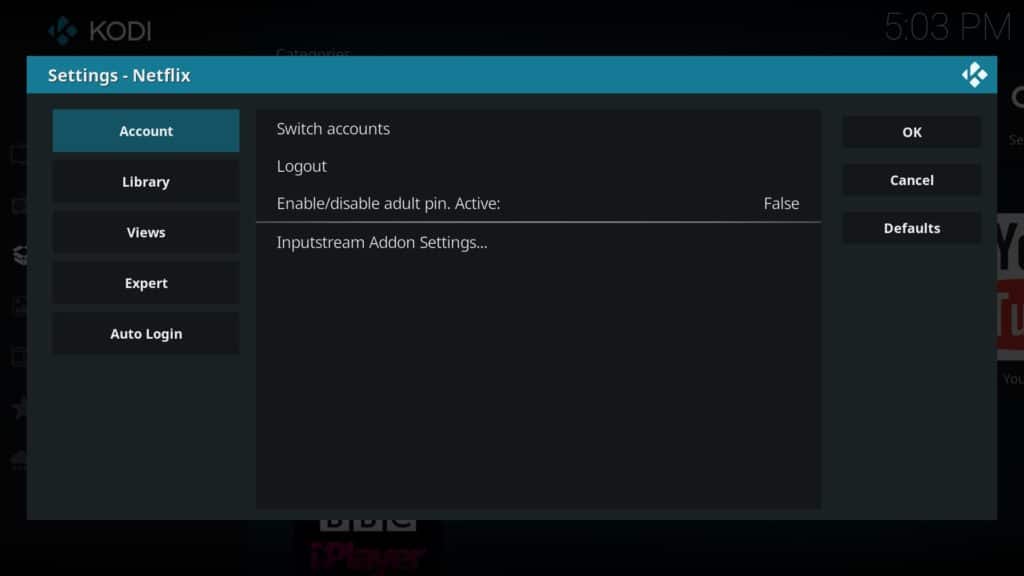
Wenn Sie das Netflix-Addon zum ersten Mal öffnen, werden Sie aufgefordert, Ihre Netflix-Anmeldeinformationen einzugeben. Sie können jedoch zwischen mehreren Konten wechseln, indem Sie im Einstellungsmenü des Addons auswählen Konten wechseln. Wenn Sie ein bevorzugtes Konto haben, stellen Sie sicher, dass die automatische Anmeldung aktiviert ist, indem Sie das hervorheben Registerkarte “Automatische Anmeldung” und Umschalten der angezeigten Option.
Wenn Sie feststellen, dass das Puffern oder Stottern von Videos länger dauert, sollten Sie das anpassen Inputstream Addon Einstellungen unter dem Konto Tab. Auf diese Weise können Sie die maximale Videoauflösung und Bandbreite ändern und so hoffentlich ein konsistenteres Erlebnis erzielen. Bei der Auswahl dieser Menüoption ist ein Problem aufgetreten, bei dem alle anderen Einstellungen ausgeblendet wurden. Beim nächsten Öffnen des Menüs sollte der Text jedoch wieder angezeigt werden.
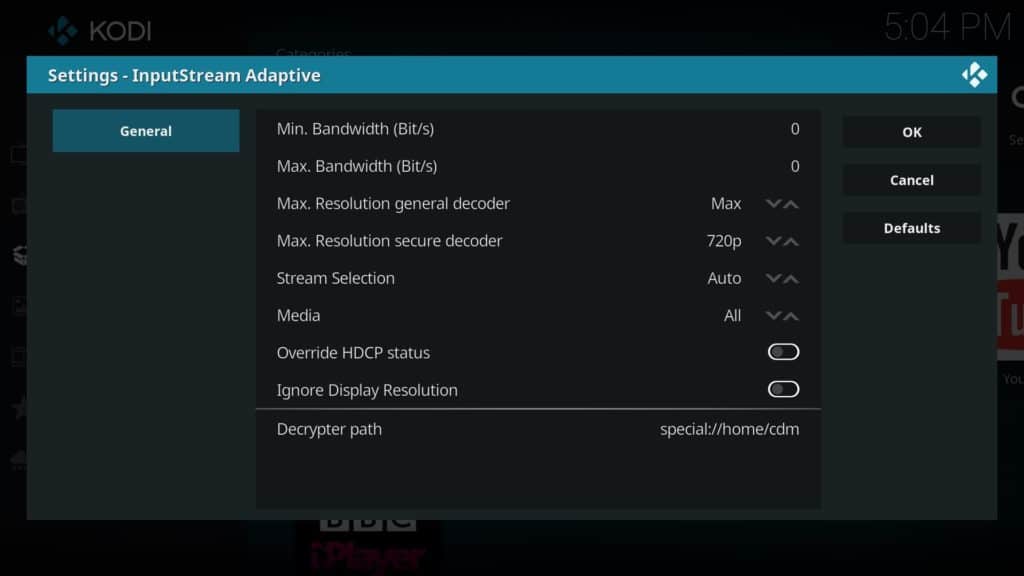
Sie können auch eine PIN-Nummer einrichten, wenn Sie den Zugriff auf nicht jugendfreie Inhalte einschränken möchten. Es ist zu beachten, dass dieses Addon auch dann keine PIN abfragt, wenn Sie die Kindersicherung direkt in Netflix eingerichtet haben, es sei denn, Sie richten eine PIN im Einstellungsmenü ein. Bei dieser Methode treten jedoch einige Probleme auf. Erstens kann die PIN durch Deinstallieren und erneutes Installieren des Addons zurückgesetzt werden. Zweitens scheint es keine Begrenzung für die Anzahl der Versuche eines Benutzers zu geben, die PIN einzugeben. Drittens wurde manchmal die richtige PIN-Nummer als falsch registriert. Aus diesen Gründen empfehlen wir, diese Funktion vollständig zu vermeiden.
Die meisten Optionen im Hauptmenü können den Inhalt nicht laden. Dieses Manko bedeutet, dass das Netflix Kodi-Addon nicht für Leute geeignet ist, die nach etwas Neuem suchen, das sie sich ansehen können. Die Suchfunktion funktioniert jedoch wie vorgesehen. Als solches können Sie mit diesem Addon nach einer bestimmten TV-Show oder einem bestimmten Film suchen und ihn legal ansehen. Sie müssen lediglich einen VPN-Dienst aktivieren, um die Blockierung von geografischem Netflix-Inhalt zu umgehen und eine größere Auswahl an Inhalten zu sehen, als in Ihrem Heimatland verfügbar ist.
So wechseln Sie die Netflix-Region in Kodi
Mit einem VPN ist es einfach, Ihre Netflix-Region zu ändern und auf die Netflix-Bibliotheken anderer Länder im Ausland zuzugreifen. Befolgen Sie einfach die folgenden Schritte:
- Melden Sie sich zunächst für ein geeignetes VPN an. Wir empfehlen ExpressVPN, aber NordVPN und CyberGhost sind starke und kostengünstige Alternativen.
- Laden Sie die App herunter und installieren Sie sie. Achten Sie dabei darauf, die entsprechende Version für Ihr Gerät zu finden.
- Stellen Sie eine Verbindung zu einem VPN-Server in dem Land her, dessen Netflix-Katalog Sie verwenden möchten.
- Öffnen Sie Kodi und melden Sie sich beim Netflix-Addon an.
- Sie sollten nun in der Lage sein, länderspezifische Netflix-Titel zu streamen.
Fazit
Das Netflix Kodi-Addon hat noch einige Fehler zu beheben, bietet jedoch eine völlig legale Möglichkeit, Inhalte über Kodi zu streamen. Das heißt, die Einrichtung ist nur der Anfang. Wir können Ihnen auch beim Einrichten von Untertiteln und beim Lösen eventueller Wiedergabeprobleme behilflich sein.
Netflix ist eine großartige Streaming-Plattform, aber bei weitem nicht die einzige. Wenn Sie die Größe Ihrer Inhaltsbibliothek erweitern möchten, sollten Sie sich in unseren Handbüchern die besten Kodi-Addons für Anime, Filme, Live-TV-Shows und Sport ansehen.
ein beliebtes Media Center-Softwarepaket ist, wird es von vielen Menschen auf der ganzen Welt genutzt. Es ist sehr vielseitig und kann auf verschiedenen Geräten installiert werden, was es sehr praktisch macht. Es ist auch legal, auf Streams von vielen Websites, einschließlich Netflix, zuzugreifen. Kodi ist sehr benutzerfreundlich und kann von Anfängern leicht eingerichtet werden, aber es bietet auch genügend Komplexität für Experten, um komplexere Setups zu erstellen. Es ist wichtig zu beachten, dass Kodi nur für Inhalte verwendet werden sollte, auf die man das legale Zugriffsrecht hat. Ein VPN ist auch sehr empfehlenswert, um die Privatsphäre zu schützen und auf den gesamten internationalen Netflix-Katalog zugreifen zu können. Die Installation von Kodi 18 ist einfach, aber es ist wichtig, den Standardinstallationspfad zu ändern, um frühere Versionen zu behalten. Insgesamt ist Kodi eine großartige Software für die Medienwiedergabe und das Streaming, solange sie legal und verantwortungsbewusst genutzt wird.